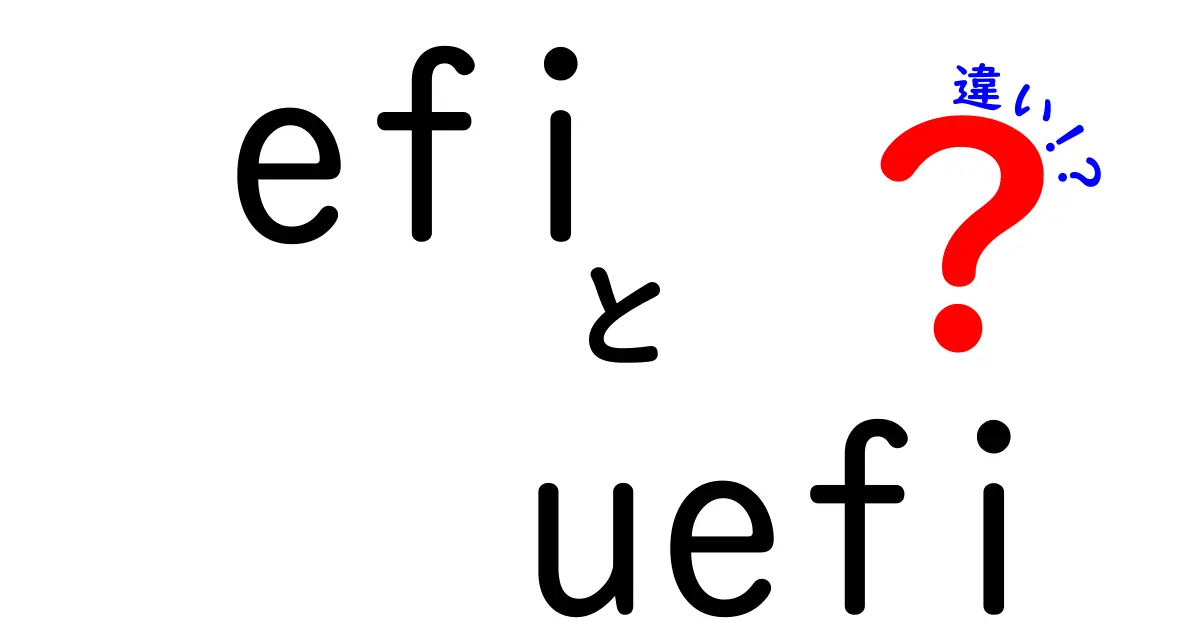

中嶋悟
名前:中嶋 悟(なかじま さとる) ニックネーム:サトルン 年齢:28歳 性別:男性 職業:会社員(IT系メーカー・マーケティング部門) 通勤場所:東京都千代田区・本社オフィス 通勤時間:片道約45分(電車+徒歩) 居住地:東京都杉並区・阿佐ヶ谷の1LDKマンション 出身地:神奈川県横浜市 身長:175cm 血液型:A型 誕生日:1997年5月12日 趣味:比較記事を書くこと、カメラ散歩、ガジェット収集、カフェ巡り、映画鑑賞(特に洋画)、料理(最近はスパイスカレー作りにハマり中) 性格:分析好き・好奇心旺盛・マイペース・几帳面だけど時々おおざっぱ・物事をとことん調べたくなるタイプ 1日(平日)のタイムスケジュール 6:30 起床。まずはコーヒーを淹れながらニュースとSNSチェック 7:00 朝食(自作のオートミールorトースト)、ブログの下書きや記事ネタ整理 8:00 出勤準備 8:30 電車で通勤(この間にポッドキャストやオーディオブックでインプット) 9:15 出社。午前は資料作成やメール返信 12:00 ランチはオフィス近くの定食屋かカフェ 13:00 午後は会議やマーケティング企画立案、データ分析 18:00 退社 19:00 帰宅途中にスーパー寄って買い物 19:30 夕食&YouTubeやNetflixでリラックスタイム 21:00 ブログ執筆や写真編集、次の記事の構成作成 23:00 読書(比較記事のネタ探しも兼ねる) 23:45 就寝準備 24:00 就寝
EFIとUEFIの違いを学ぶ前に知っておきたい基本
EFIとUEFIの違いを理解する第一歩は、それぞれの役割がどこにあるかを知ることです。EFIは「Extensible Firmware Interface」という名前の略称で、旧来のBIOSを置き換える新しい設計を目指して作られました。UEFIは「Unified Extensible Firmware Interface」の略で、複数の企業が協力して標準化した現代の仕様です。つまり、EFIは元のアイデア、UEFIはそのアイデアを“みんなで守り、進化させた”共通の設計図と言えます。これを理解すると、パソコンやOSの選択肢が見える化され、メーカーの表記を見ても混乱しにくくなります。さらに、UEFIには従来のBIOSより多くの機能が組み込まれており、例えば大容量のハードディスクを扱えるGPTと呼ばれる区画方式や、起動時のセキュリティを高める仕組みが加わっています。
この違いを押さえつつ、次の章では歴史的な背景と実際の使い方を見ていくことで、なぜ“今の新しいパソコンはUEFIが前提”となっているのかを理解します。
最後に、日常の使い方に直結するポイントとして、OSのインストール時にUEFIモードか従来のBIOSモードかを選ぶ場面があること、そしてCSMと呼ばれる互換モードの存在を知っておくことが重要です。
歴史と背景
長い間、個人用のパソコンに使われてきたのはBIOSと呼ばれる制度でした。BIOSは1980年代から普及し、起動の最初の段階を担当してきましたが、機能面やセキュリティ面で限界が見えてきました。EFIはこの状況を変えるためにIntelなどが提案し、初期の形が生まれました。その後、複数の企業が協力して標準を整えたのがUEFIです。
2000年代半ばにはUEFIフォーラムという団体が設立され、GPTやセキュアブートといった新機能が追加され、現代のPCにも広く搭載されるようになりました。MicrosoftやApple、各種ハードウェアメーカーはこの標準に沿って製品を設計することで、OSの起動やデバイスの管理をより安全で高速に行えるようになりました。
現代のWindowsはUEFIモードでの起動を前提とすることが多く、OSのインストール時にはUEFIを選ぶべきケースが増えています。旧方式のBIOSを使い続けることも可能ですが、セキュリティや容量の点で不利になることが多いです。
技術的な違いと機能
技術的には、UEFIは従来のBIOSが苦手だった点を改善するために設計されました。代表的な違いとして、起動の仕組み、ディスクの扱い、セキュリティ機能、そしてプラットフォームの拡張性があります。まず起動の仕組みですが、UEFIはOSローダーを直接読み込むことができ、従来のMBRと比較して大容量のディスク(通常2TBを超える場合でも問題なく)に対応できるGPTという方式を使えることが多いです。次にセキュリティ面では、セキュアブートと呼ばれる機能が組み込まれており、正規のコードだけが起動時に実行されるよう管理します。これにより、マルウェアによる耐性が高まり、システム全体の信頼性が向上します。
また、UEFIは64ビット対応が前提となっていることが多く、より大きなメモリ空間を活用した高度な機能が動作します。GPTとMBRの違い、CSM(Compatibility Support Module)という従来のBIOS互換モードの存在、そして高速起動のためのドライバー管理の仕組みなど、日常のパソコン操作に直結する点が多いのが特徴です。
以下の表は、MAJORな違いを要約したものです。項目 EFI UEFI 起源と役割 元祖の設計 標準化と拡張性の向上 ディスクと起動 MBR/小容量の前提 GPTを活用した大容量対応 セキュリティ 限定的 セキュアブートなどの機能
日常の観点からの影響と選び方
実際のPC選びや設定で、UEFIとEFIの違いがどんな場面で影響するかを見ていきます。まず、OSのインストール時にはUEFIモードを選ぶと、GPT形式のディスクでインストールでき、将来の拡張性やセキュリティ面でメリットが多いです。しかし、旧機種や古いOSを使う場合にはCSMやレガシーモードを使う場面も出てきます。CSMを有効にすると、一部の古いOSやブートローダーが動くことがありますが、起動速度やセキュリティ機能は限定されています。PCメーカーの設定画面で「Boot」または「Startup」セクションを探し、UEFIとCSMの間で最適な組み合わせを選ぶことが大切です。ITリテラシーが高くなくても、起動時のメニュー画面に表示される選択肢を見て、どのモードで動作しているかを確認する癖をつけましょう。さらに、Windows 11のような新しいOSはUEFIとセキュアブートを前提に開発されているケースが多く、旧式の機種ではインストール自体が難しくなる場合が増えています。これは日常生活の中で実感する場面が多く、たとえば新しいノートパソコン(関連記事:ノートパソコンの激安セール情報まとめ)を買う時に「UEFI対応か」「GPT対応か」といった情報をチェックリストに入れると良いでしょう。最後に、ショップの店員さんに尋ねるときには、起動方法だけでなく「将来のOSの更新を見据えた選択かどうか」まで聞くと、長い目で見て失敗を減らせます。
まとめと結論
要点を簡潔にまとめると、EFIは起源の名称、UEFIは標準化された現代的な仕様です。
現代のPCでは通常、UEFIモードで起動することが推奨され、セキュアブートやGPTとの組み合わせで安全性と拡張性が高まります。
ただし、古いOSや古いハードウェアを使う場合にはCSMを活用して互換性を確保する選択肢もあります。結局のところ、OSの安定性とセキュリティを最優先に考え、可能であればUEFIモードを選択するのが現代のベストプラクティスです。もし分からないときは、メーカーのサポート情報や信頼できる技術情報を確認して、適切な設定を選ぶと良いでしょう。
友達A: 最近UEFIってよく聞くけど、結局なにが違うの? 友達B: 簡単に言うと、EFIは元々の名前、UEFIは標準化された共通仕様。つまりUEFIが現代のパソコンの“設計図”で、EFIはその初期形。GPTやセキュリティ機能の追加も含まれる。これで起動が速くなり、セキュリティも強くなる。ただし古いOSや機器を使うときはCSMで互換性を確保する選択肢もある。結局は、新しいPCを買うときにはUEFIを前提に、古い環境が必要ならCSMを活用するのが実用的な結論だ。





















